インストール ソフトウェアを使用して win10 システムを再インストールする方法のサンプル チュートリアル
- WBOYWBOYWBOYWBOYWBOYWBOYWBOYWBOYWBOYWBOYWBOYWBOYWB転載
- 2023-07-07 21:41:59971ブラウズ
新しい Windows 10 システム ソフトウェアは、win7 と win8.1 システム ソフトウェアのエッセンスを組み合わせたもので、多くのユーザーがアップグレードを希望しますが、多くのユーザーはアップグレードやインストールの方法がわかりません。システムを再インストールする方法を見てみましょう。 Win10 のチュートリアルの例
Win10 再インストール システム:
1. まずデスクトップ上のインストール バーを開き、ワンクリックでシステム ソフトウェアを再インストールします。ページに入ったら、再インストールする必要があるwin10システムソフトウェアを選択し、「このシステムソフトウェアをインストールする」をクリックします。
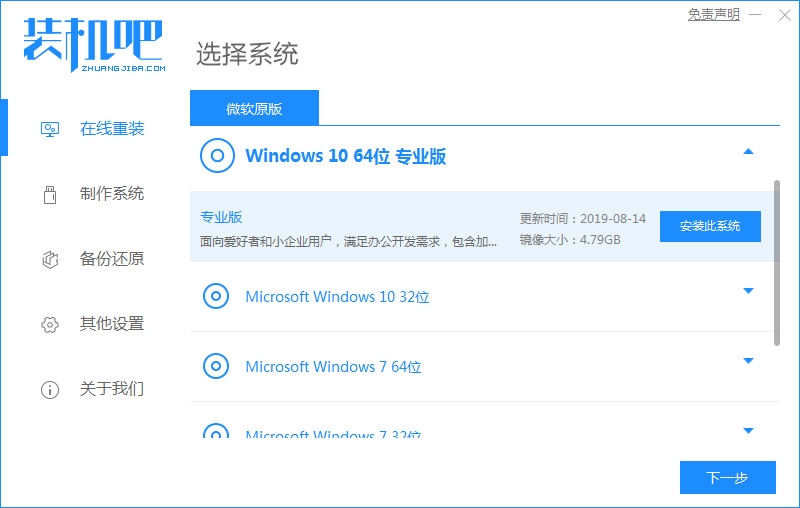 2. このページでダウンロードする必要があるシステムをアクティベートします。アクティベーションが完了したら、[次へ] をクリックします。
2. このページでダウンロードする必要があるシステムをアクティベートします。アクティベーションが完了したら、[次へ] をクリックします。
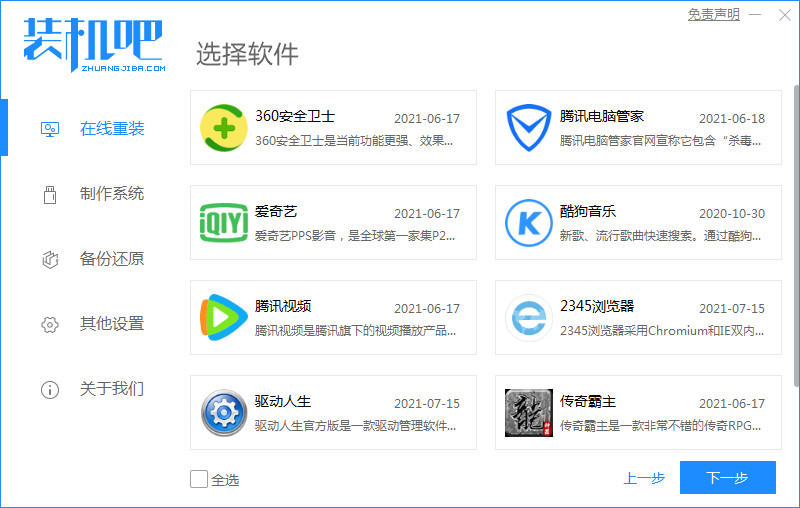 3. 次に、システム イメージのダウンロードとプッシュを開始します。ダウンロードが完了するまで辛抱強く待つ必要があります。
3. 次に、システム イメージのダウンロードとプッシュを開始します。ダウンロードが完了するまで辛抱強く待つ必要があります。
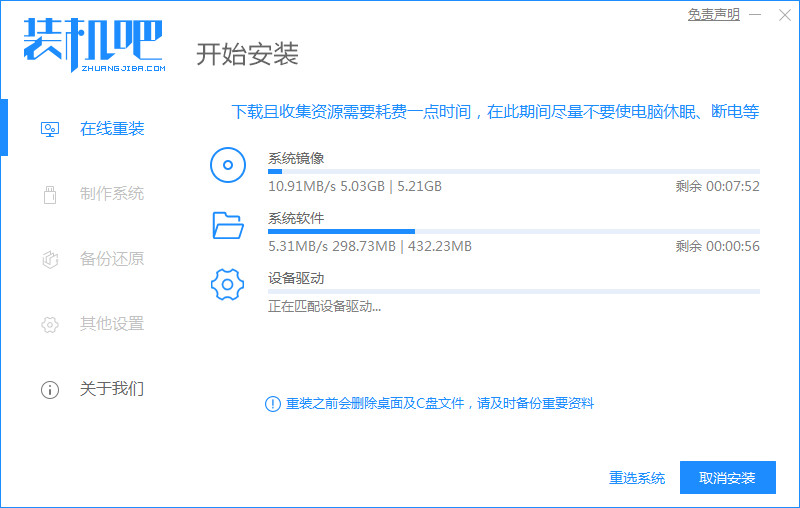 4. システム ソフトウェアがダウンロードされたら、Web ページの [今すぐ再起動] オプションをクリックします。
4. システム ソフトウェアがダウンロードされたら、Web ページの [今すぐ再起動] オプションをクリックします。
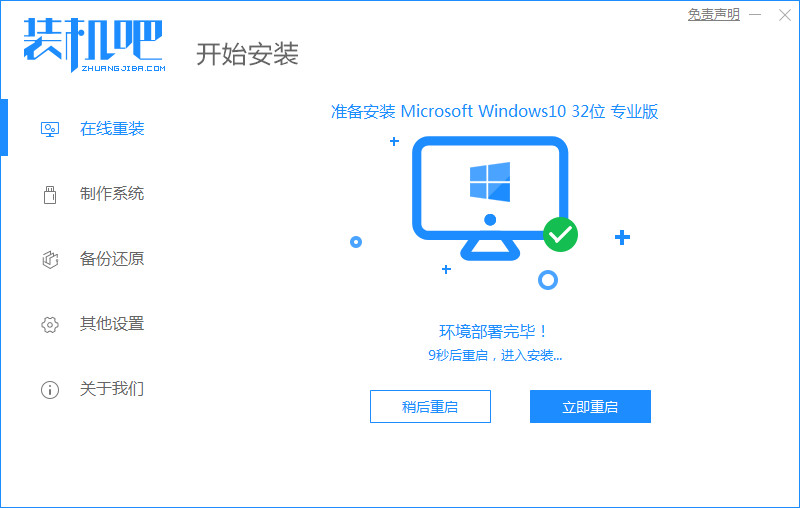 5. スタートアップ項目に入るために再起動するときに、PE システムに入る 2 番目のオプションを選択します。
5. スタートアップ項目に入るために再起動するときに、PE システムに入る 2 番目のオプションを選択します。
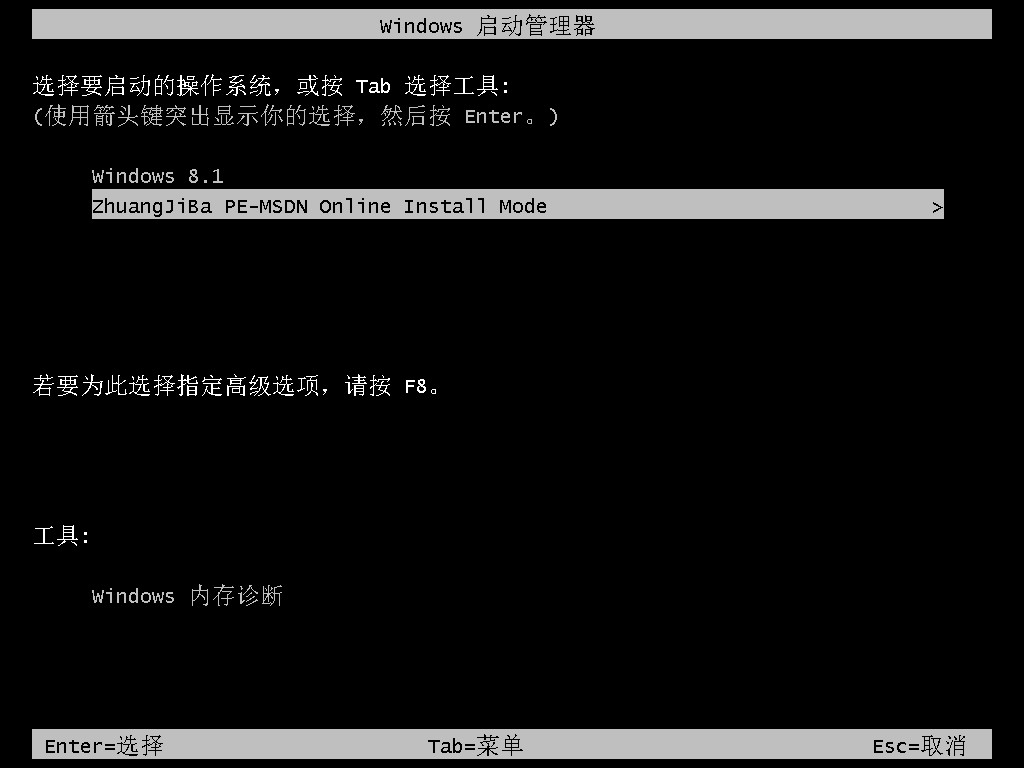 6. pe システムに入ったら、コンピューター上でインストール ツールを開き、イメージ ファイルを徐々に自動的にインストールします。
6. pe システムに入ったら、コンピューター上でインストール ツールを開き、イメージ ファイルを徐々に自動的にインストールします。
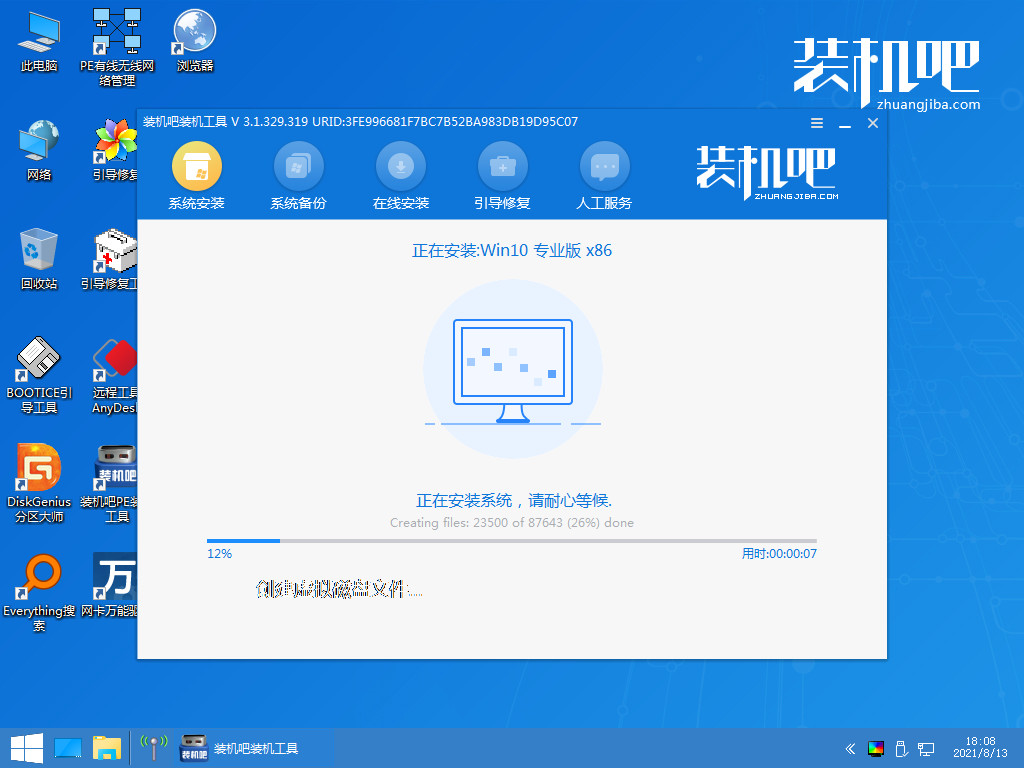 7. インストールが完了した後、コンピューターを再起動して新しいシステム ソフトウェアのページに入ると、インストールは成功します。
7. インストールが完了した後、コンピューターを再起動して新しいシステム ソフトウェアのページに入ると、インストールは成功します。
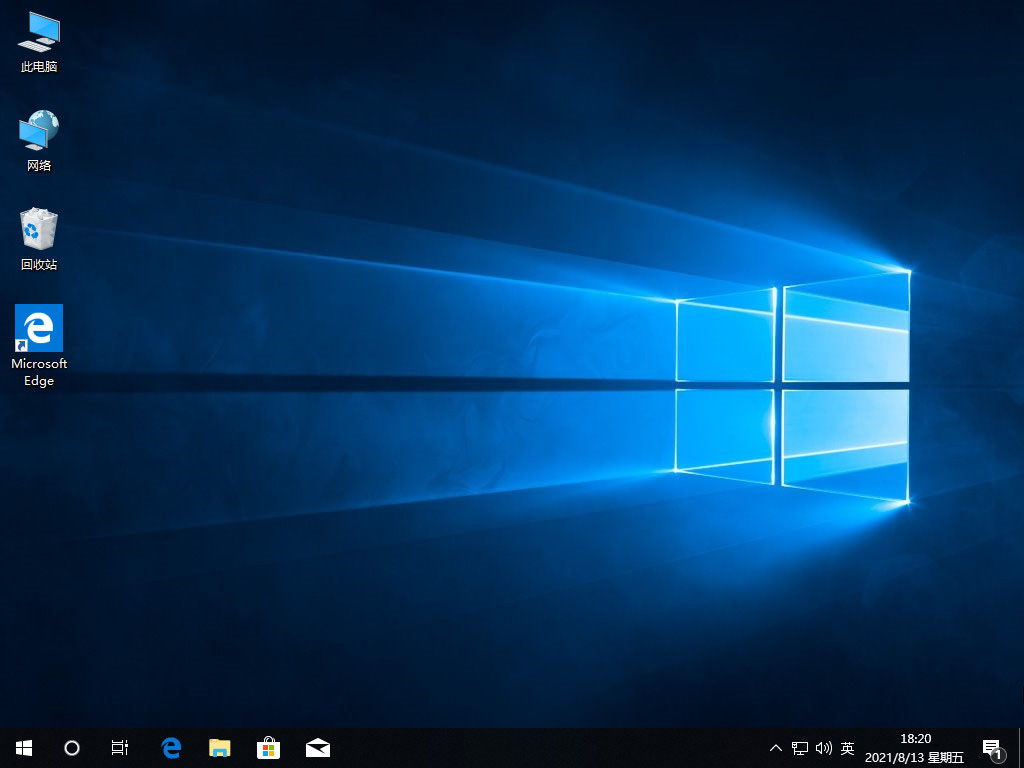 以上、win10システムの再インストールの内容となりますので、ご参考になれば幸いです。
以上、win10システムの再インストールの内容となりますので、ご参考になれば幸いです。
以上がインストール ソフトウェアを使用して win10 システムを再インストールする方法のサンプル チュートリアルの詳細内容です。詳細については、PHP 中国語 Web サイトの他の関連記事を参照してください。

